Detaljerad guide för att förbättra bildupplösningen i Photoshop och dess alternativ
Att förbättra ditt foto innebär att blanda tekniker och procedurer. Först måste vi skaffa en kamera och se till att den har rätt fokus och i rätt ljusförhållanden. Men hur ska vi göra det om du använder budgetvänliga prylar? Naturligtvis hittar vi sätt att förbättra bildkvaliteten tydligare än vanligt. Vi använder applikationsverktyg som Adobe Photoshop för att skärpa, minska ljudet och göra bilden av våra fångade ögonblick ljusare. För tillfället har vi en idé om hur vi ska redigera våra bilder och få dem att se bättre ut i våra dagliga liv, oavsett om vi är experter på fotografi eller inte.
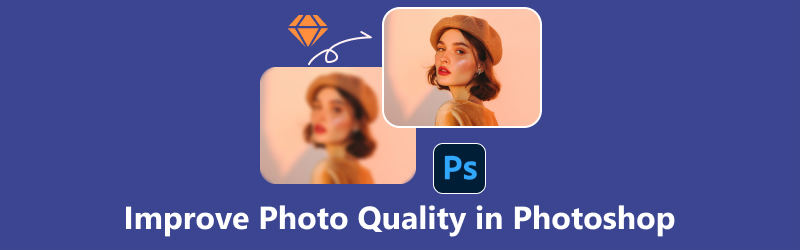
- GUIDELISTA
- Del 1. Hur man förbättrar bilder av låg kvalitet i Photoshop
- Del 2. Alternativa sätt att förbättra bildkvaliteten utan Photoshop
- Del 3. Vanliga frågor om att förbättra fotokvaliteten
Del 1. Hur man förbättrar bilder av låg kvalitet i Photoshop
Föreställ dig din favoritbild lite suddig och pixlad. Adobe Photoshop är ett av de professionella verktygen som kan hjälpa dig att förbättra din fotokvalitet. Naturligtvis vill ingen av oss ha suddiga bilder i ett speciellt ögonblick, eller hur? Adobe Photoshop står som en virtuell duk som ger användare möjlighet att rekonstruera sina idéer till visuellt fantastiska mästerverk. Du kan öppna och redigera de vanligaste bildfilformaten i Photoshop. Den stöder JPEG, TIFF, PNG och GIF. Det finns några sätt att förbättra bilder av låg kvalitet i Photoshop för att redigera bilder, som att radera fläckar i ansiktet, förbättra bildens upplösning och många fler! Som guldstandarden inom grafisk design och fotoredigering förbättrar Photoshop bildkvaliteten. Det har bemyndigat redaktörer i åratal och erbjuder en omfattande uppsättning verktyg och funktioner som tillgodoser alla aspekter av visuellt uttryck.
- Intuitivt användargränssnitt.
- Avancerade bildredigeringsverktyg.
- Konstnärliga penslar och filter.
- Revolutionerande AI-funktioner.
- Sömlös integration med kreativt moln.
- Tungt på resurser.
- Overkill för enkla redigeringar.
Eftersom du har en uppfattning om vad Photoshop är till för, följ bara metoderna och stegen för hur du förbättrar ett foto för att förbättra bildkvaliteten.
Metod 1. Justera färg och klarhet i Photoshop
Starta Photoshop och välj det foto du vill arbeta med.
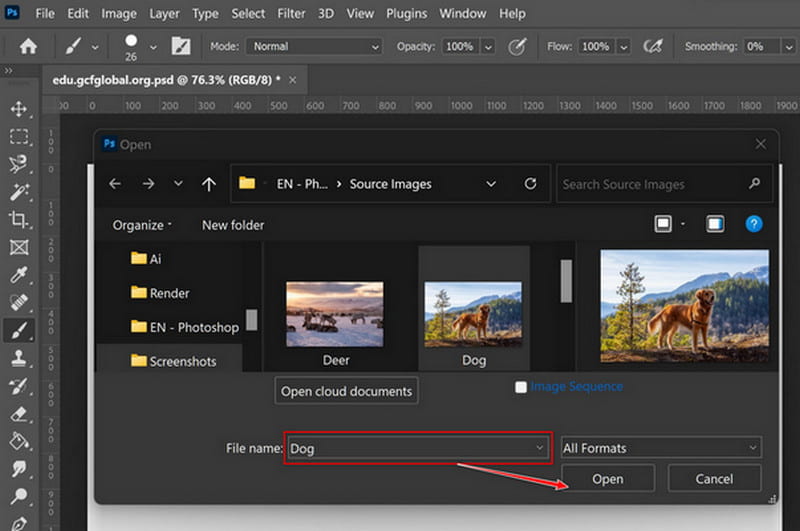
Genom att lägga till din bild är du redo att sätta målet på hur du kan förbättra kvaliteten på ett foto med bara några klick bort.
När du har öppnat fotot, högerklicka och hitta Justeringar. Klicka på alternativen du vill förbättra och växla fältet för att justera.
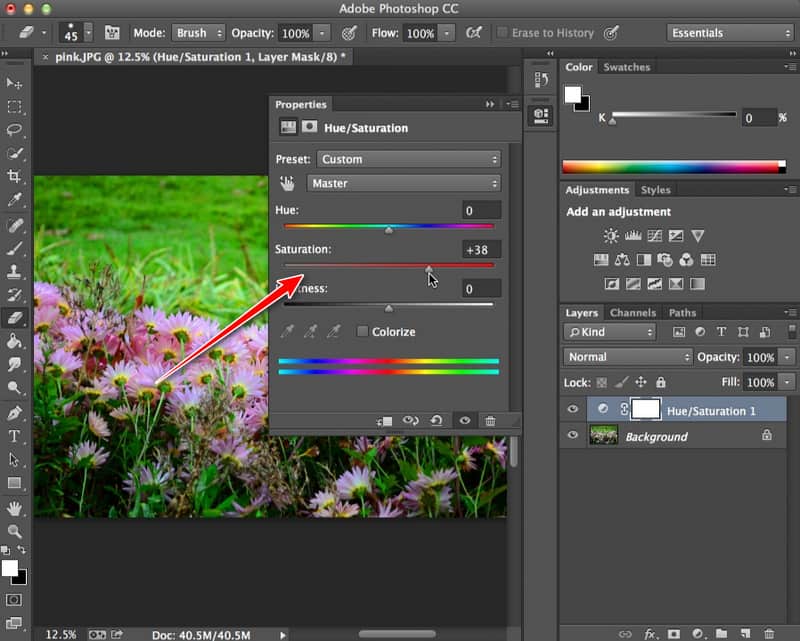
Klicka på Filtrera på menyraden väljer du Ljud, och då kan du nu minska bruset.
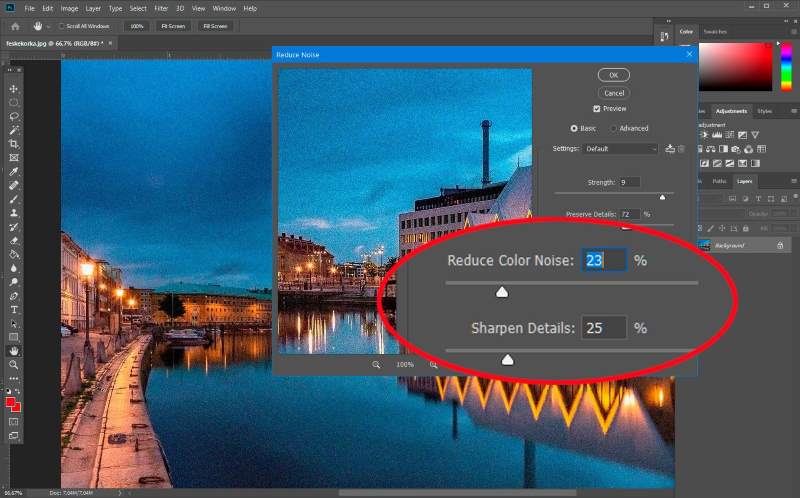
Metod 2. Justera bildupplösningen
Starta programmet och öppna önskad bild. Välj Bild på menyraden och välj Bildstorlek.
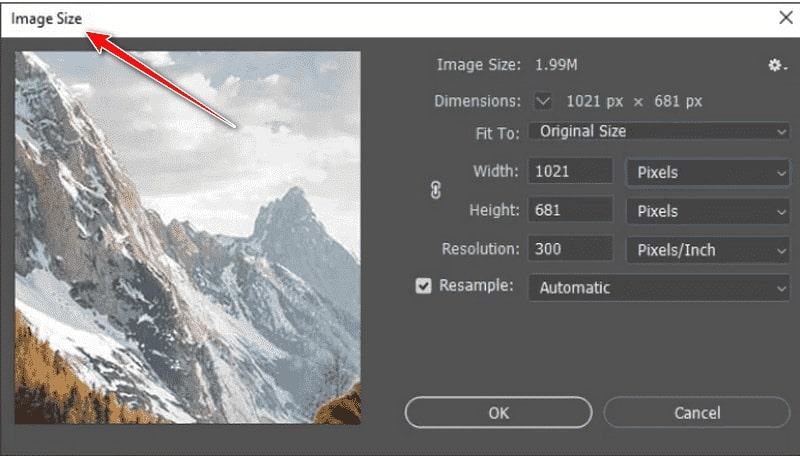
Ett nytt fönster visas. Mät din bild och ange önskad proportion. Du kan klicka på länkknappen så att när du justerar höjden ändras bredden automatiskt och vice versa.
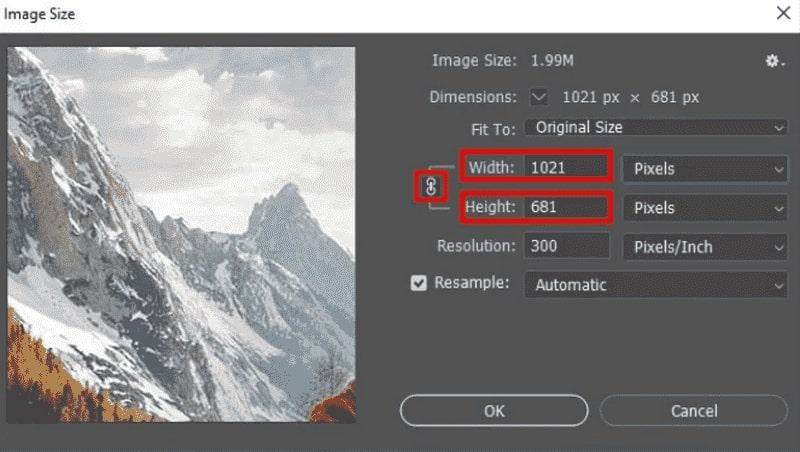
Välj Resample; det kommer att ändra dina bildpixlar och ändra bildstorleken. Du kan välja alternativet Automatic, men vi rekommenderar Bicubic Resizing Mode, som ger dig det bästa resultatet.
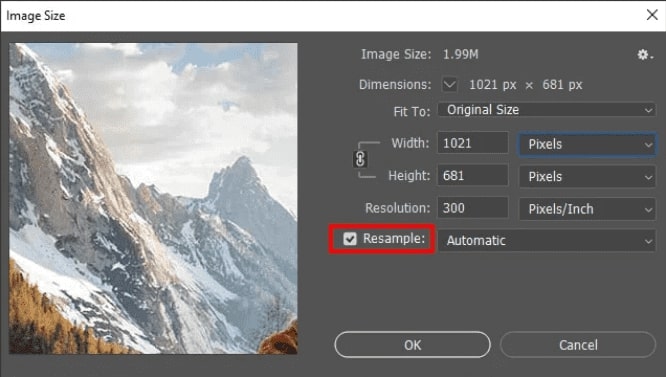
Välj OK-knappen för att spara inställningen. När du är nöjd med den kan du behålla den. Det är allt! Det här är några saker om hur du kan förbättra fotokvaliteten genom att använda applikationen.
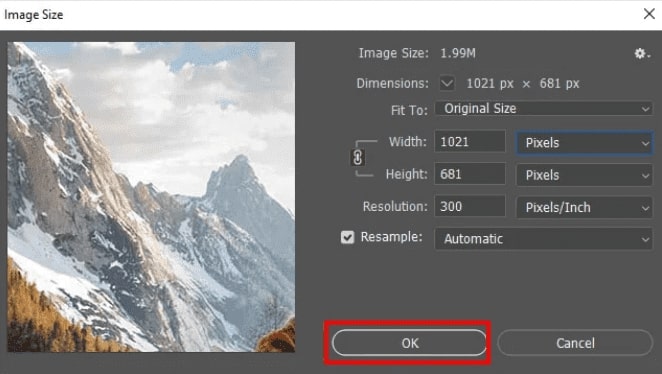
Del 2. Alternativa sätt att förbättra bildkvaliteten utan Photoshop
Alternativ 1. Arkthinker Online Image Upscaler (mest val)
Arkthinker Online Image Upscaler är ett ledande verktyg för att förbättra bildkvaliteten online som är gratis och avsett att höja kvaliteten på dina bilder bekvämt utan Photoshop. Det förbättrar bildupplösningen samtidigt som originaldetaljerna sparas noggrant. Oavsett om du har lågupplösta foton och bilder kan denna onlineapplikation zooma in 2x, 4x, 6x och 8x för klarhet och för att framhäva synen på bilden. Dessutom kan dess funktioner ställa in grumliga bilder och förbättra dina låga bilder till en HD-bild upp till 3000 x 3000 pixlar. Utforska magin för skarpare, förfinade bilder med Arthinker Online Image Upscaler. Så om du är redo, här är några steg för att prova det!
Öppna webbplatsen. Klicka på den markerade länken för att gå till Arkthinker Online Image Upscaler.
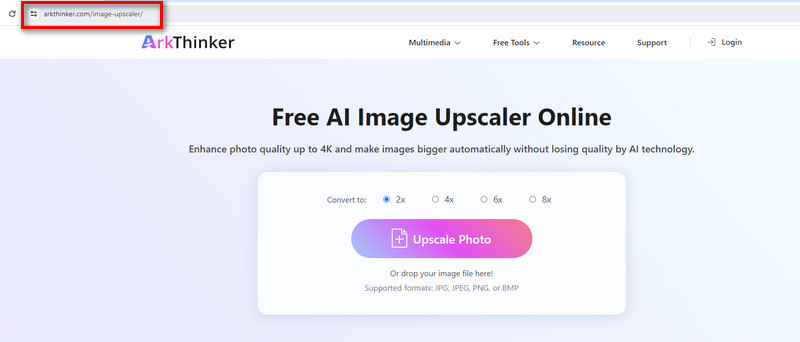
Ladda upp ditt foto. Klicka på knappen Uppskala foto till höger. Välj den bild du vill förbättra och klicka på Öppna för att ladda upp filen.
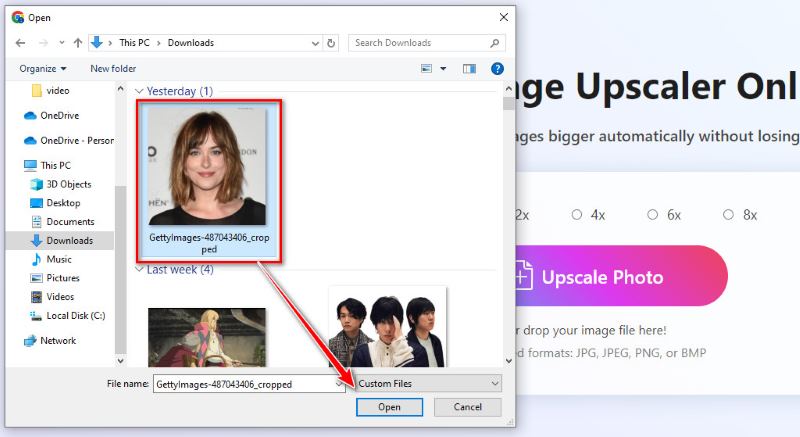
Starta uppskalning och spara. När bilden har laddats upp kommer resultatet att visas på höger sida. Du kan justera förstoringen ovan för att kontrollera bilddetaljerna. Om du är klar klickar du på knappen Spara under hörnet. Så enkelt som det, du kan granska ditt foto i nedladdningshistoriken.
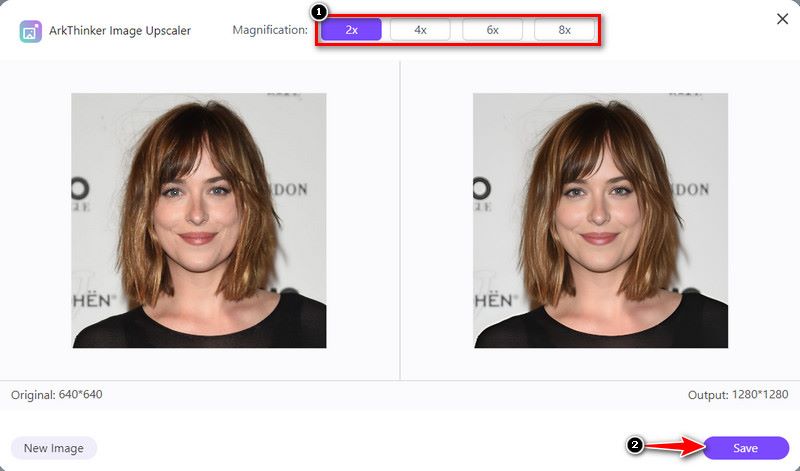
Alternativ 2. Upscale.Media
Exklusivt. Media är ett alternativt verktyg för att uppskala och öka bildupplösningen genom användning av artificiell intelligens (AI). Den visar hur du kan förbättra bildkvaliteten online, och den erbjuder ett problemfritt onlineverktyg som kan ändra dina JPG-bilder av låg kvalitet till bilder av fantastisk kvalitet med bara ett klick. Upscale.Media kan också förstora din bild kvalitet till 2x, 3x och 4x. Goda nyheter! Detta onlineverktyg erbjuder även mobilappar i Google Play och App Store. Du behöver inte oroa dig eftersom du kan förbättra dina bilder utan Photoshop! Kontrollera stegen nedan för att se kraften i intelligens.
Gå till sökmotorn och skriv Upscale. Media och ladda upp bilden. Klicka på Ladda upp bild och välj sedan det foto du vill uppskala. Klicka på Öppna för att ladda upp filen.
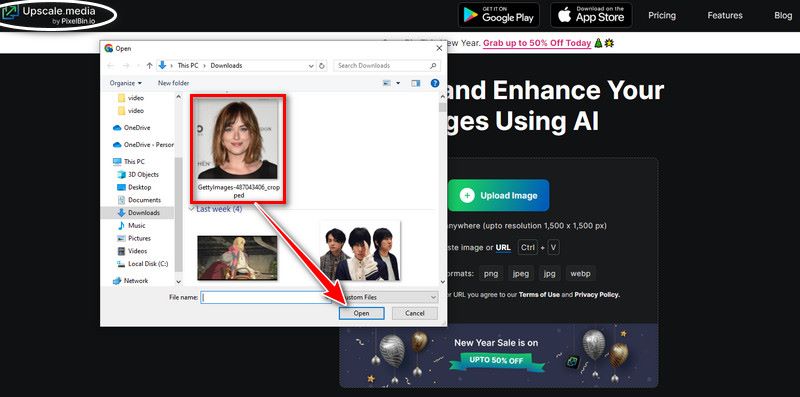
Exklusiv och förbättrad kvalitet. När du har laddat upp filen kommer den uppskalade bilden att visas och du kan välja knappen Uppskala för att justera den upp till 4x. Du kan förbättra kvaliteten på en bild genom att slå PÅ den.
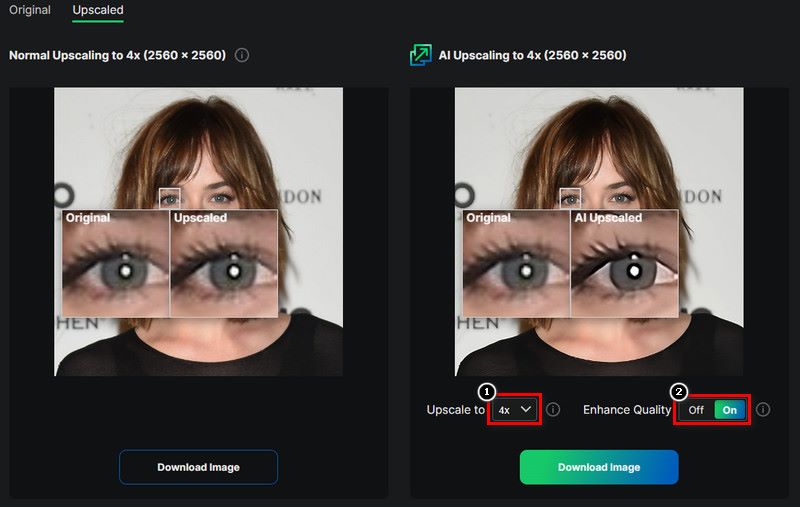
Ladda ner bilden. Klicka bara på Ladda ner bild för att ladda upp din förbättrade bild direkt till din telefon eller PC.
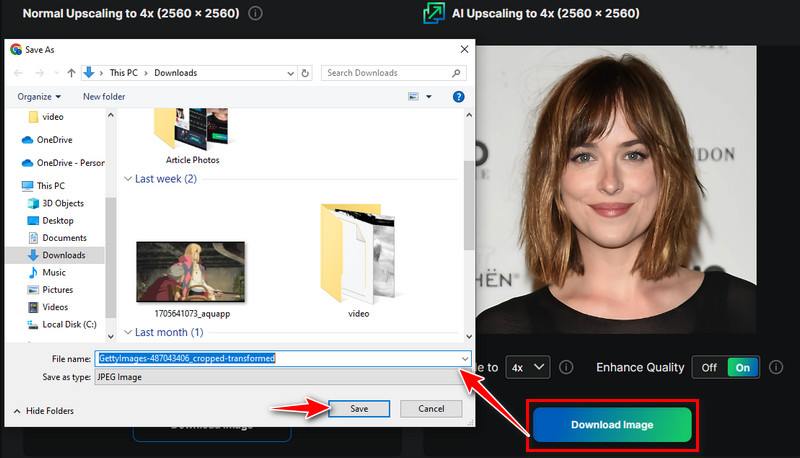
Alternativ 3. GIMP
GIMP, eller Gnu Image Manipulation Program, är en gratis programvara och tillgänglig grafikredigerare som kan alternera med Photoshop för att förbättra bildkvaliteten. Att redigera bilden, såsom färgkorrigering, klippning och skiktning av element och att ta upp en bild, är de grundläggande funktionerna i programvaran. Inte bara det, men det är också bekvämt för olika flera operativsystem, inklusive Windows, macOS och Linux. Så sluta slösa bort dina pengar bara för att förbättra kvaliteten på dina bilder! Om du är redo, låt oss börja med dessa steg om hur du förbättrar bildkvaliteten i GIMP.
Ladda ner och installera GIMP från sökfältet och klicka sedan på Ladda ner-knappen.
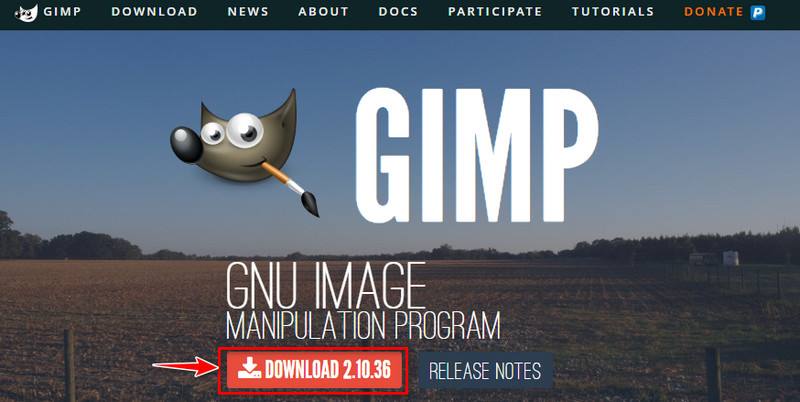
Öppna en bild. När du har startat appen klickar du på Arkiv-menyn för att öppna en befintlig bild i din mapp och bekantar dig sedan med dessa redigeringsverktyg. Du kan välja mall och bildstorlek och klicka på OK-knappen när du är klar.
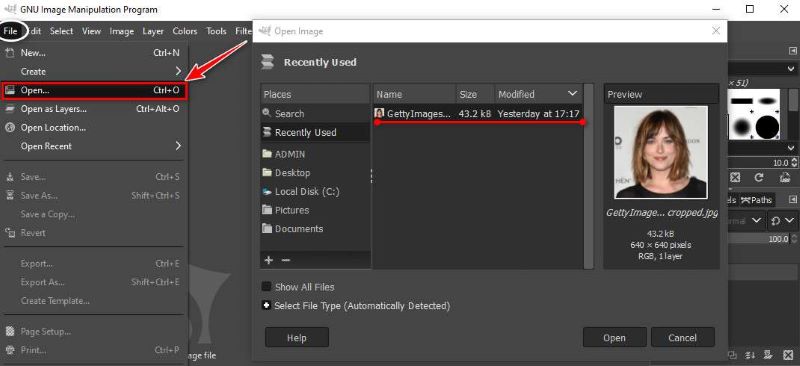
Utforska verktygen. Precis som Photoshop, bekanta dig med verktygslådan som finns i det övre vänstra hörnet. Du kan använda bakgrundsfärg, suddgummi och markeringsverktyg. Kontrollera dina lager, eftersom de är mycket användbara för att redigera bilder.
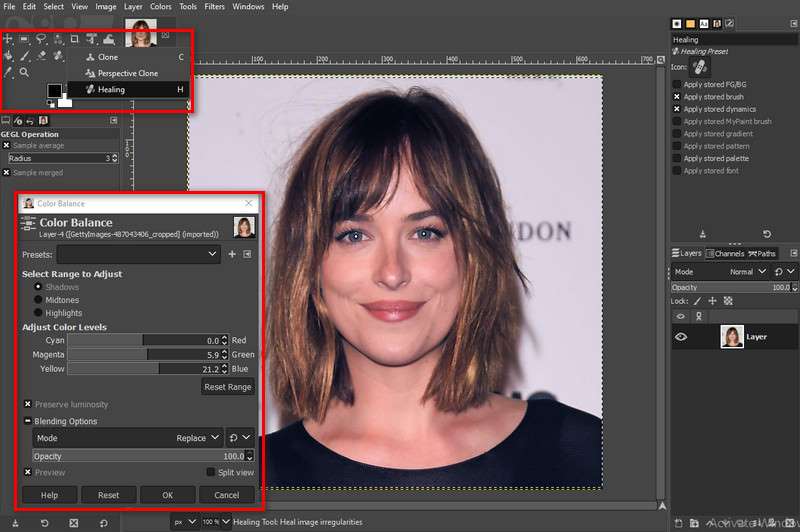
Spara ditt arbete. När du är klar med ditt arbete kan du spara din redigerade bild i ett vanligt format, som JPEG eller PNG, i Arkiv-menyn. Nu kan du dela dina bilder med alla!
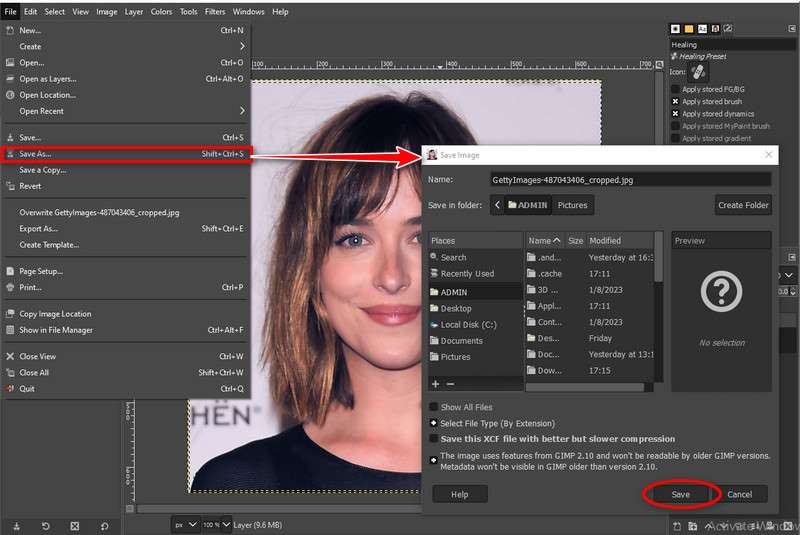
Del 3. Vanliga frågor om att förbättra fotokvaliteten
Kan du föreslå en procedur för att ändra storlek på foton utan att förlora kvalitet?
För att ändra storlek på foton utan kvalitetsförlust, använd alternativet Bildstorlek under Bild-menyn. Välj Bevara detaljer när du ändrar storlek och granska med smarta objekt för flexibilitet.
Vad är det bästa sättet att skapa en selektiv fokuseffekt i Photoshop?
Gör selektivt fokus genom att använda fältskärpa eller tilt-shift-filtret. Sätt in effekten på vissa områden, kopiera skärpedjupet som finns i professionell fotografering.
Hur tar jag bort fläckar eller brister från porträtt i Photoshop?
Använd verktyget Spot Healing Brush eller Clone Stamp för att ta bort fläckar. Justera bara borstens storlek och hårdhet för detaljerade och naturliga korrigeringar.
Slutsats
Photoshop innehåller justeringar och funktioner för hur förbättra bildkvaliteten. Vi måste förbättra våra färdigheter och kreativitet samtidigt som vi använder applikationen som fotografer gör. Vi tog oss an andra populära appar för att göra ditt foto tilltalande för ögonen för att ersätta Photoshop. Kom ihåg att det är viktigt att öva och experimentera för att göra din pittoreska bild mer levande, och det börjar med dig!
Vad tycker du om det här inlägget? Klicka för att betygsätta detta inlägg.
Excellent
Betyg: 4.9 / 5 (baserat på 374 röster)
Hitta fler lösningar
Omfattande handledning om att ta skärmdumpar på en Windows-dator Hur man tar bort en bild på fyra användbara sätt [online/skrivbord] Hur man förstorar en bild i Adobe Illustrator (3 metoder) Hur man vattenstämplar foton på iPhone: Metoder med appar och verktyg Hur man förlustfritt uppskalar bild till 4K med AI (online och offline) 3 sätt att ta bort CamScanner Watermark i foto och PDFRelativa artiklar
- Redigera bild
- Hur man redigerar och beskär animerade GIF-filer med 4 effektiva sätt
- 10 GIF-konverterare för att konvertera mellan bilder/videor och GIF
- Bästa GIF-redigeringsverktyg som passar alla datorer och enheter
- Hur man gör GIF från bilder på skrivbordet och mobiltelefonen
- Snabba steg om hur man lägger till text till en GIF med hjälp av Caption Maker Tools
- Lägg till musik till GIF: Lägg till musik i din GIF efter konvertering
- GIF Resizer: Ultimata verktyg för att ändra storlek på din animerade GIF
- [6 Verktyg] Hur man ställer in en GIF-loopändring och spelar den för alltid
- GIF Cutter: Hur man klipper GIF med enkla och snabba metoder
- Hur man tar bort Alamy Watermark från bilder (100% fungerar)



